İçindekiler
Bir mola veya başka bir iş için uzaklaşırken cihazınızın belirli görevleri yapmasına izin vermek istediğiniz zamanlar vardır. Otomatik kapanmayı zamanlamak, büyük dosyaları indirmek veya verileri gece boyunca kesintisiz olarak başka bir sürücüye kopyalamak istediğinizde en iyisidir.
Windows 10'da, bilgisayarınızı kullanılmadığında günün belirli bir saatinde otomatik olarak kapanacak şekilde programlayabilirsiniz. Bu, cihazınızın uzun süre soğumasını sağlayacak ve performansını da artıracaktır.
Bu eğitimde, Windows bilgisayarınızın belirli bir zamanda otomatik olarak kapanmasını planlamanın 3 yolunu göstereceğiz.
Windows'u Bilgisayarınızı Belirli Bir Zamanda Kapatacak Şekilde Zamanlama *
Not: Aşağıdaki yöntemler Windows 10 bilgisayarınızda otomatik kapanma planlamanız için size yol gösterecektir, ancak adımlar Windows 11, 8/8,1 ve 7 cihazları için de geçerlidir.
- Bir Komutla Windows'u Otomatik Kapatma.Komut İsteminden Otomatik Kapatma Zamanlama.Görev Zamanlayıcıda Otomatik Kapatma Zamanlama.
Yöntem 1: Bir Komutla Otomatik Windows Kapatma Nasıl Zamanlanır.
Bir komut kullanarak Windows'u otomatik kapanmaya zamanlamak için:
1. düğmesine aynı anda basın. Pencereler  + R tuşlarını kullanarak Çalıştır komut kutusunu açın.
+ R tuşlarını kullanarak Çalıştır komut kutusunu açın.
2. Tip shutdown -s -t 2400 ardından tıklayın TAMAM. *
Notlar:
1. "2400" sayısı, bilgisayar otomatik olarak kapanmadan önce saniye cinsinden geçen süreyi temsil eder. Yani, bu örnekte "2400", komutun yürütülmesinden 40 dakika sonra cihazın kapanacağı anlamına gelir. Bu nedenle, cihazın kapanmasını istediğiniz süreye bağlı olarak bu sayıyı değiştirin.
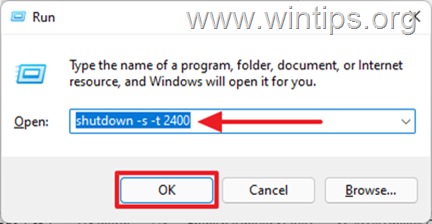
2. Kararınızı değiştirir ve zamanlanmış kapatmayı iptal etmek isterseniz, Çalıştır komut kutusuna aşağıdaki komutu yazın:
- kapatma -a
3. Yukarıdaki komut için başka bir sözdizimi aşağıdaki gibidir:
- kapatma /s /t 2400
Yöntem 2: Komut İstemi Kullanarak Otomatik Windows Kapatma Nasıl Zamanlanır.
Windows 10 bilgisayarınızda otomatik bir kapatma zamanlamak için komut istemini kullanmak istiyorsanız, yukarıdaki komutun aynısını aşağıdaki gibi kullanın:
1. Arama kutusuna şunu yazın cmd or komut istemi ve seçin Yönetici olarak çalıştırın.
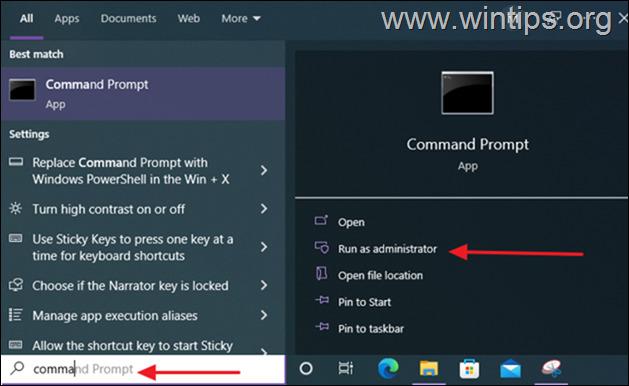
2. Aşağıdaki komutu yazın ve tuşuna basın Girin : *
- shutdown -s -t xxx
Not: Burada "xxx" bilgisayarınızın otomatik olarak kapanacağı saniye cinsinden süredir. İhtiyaçlarınıza göre değiştirin. örneğin bilgisayarınızı 40 saniye içinde kapatmak için şunu yazın:
- shutdown -s -t 2400
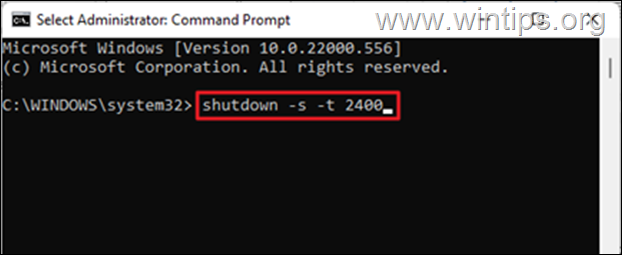
3. Komut çalıştırıldıktan sonra komut istemi penceresini kapatın ve bilgisayarınızın planlanan zamanda otomatik olarak kapanmasına izin verin.
Not: Zamanlanmış kapatmayı iptal etmek için bu komutu verin:
- kapatma -a
Yöntem 3. Görev Zamanlayıcı kullanarak Windows'u Otomatik Kapanmaya Zamanlama.
Görev Zamanlayıcı, bilgisayarlarda otomatik görevler gerçekleştirmek için Windows aygıtlarında bulunan bir yönetim aracıdır. Görev Zamanlayıcı'da bir kapatma görevi oluşturmak, bilgisayarınızı belirli bir zamanda otomatik olarak kapatmak veya otomatik kapatmayı günlük olarak tekrarlamak için:
1. düğmesine aynı anda basın. Pencereler  + R tuşlarını kullanarak Çalıştır komut kutusunu açın.
+ R tuşlarını kullanarak Çalıştır komut kutusunu açın.
2. Tip taskschd.msc ardından tıklayın TAMAM. Görev Zamanlayıcı'yı açmak için.
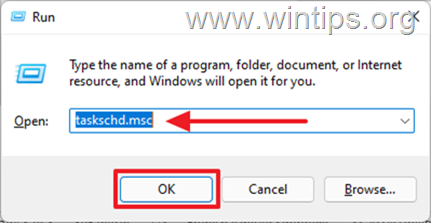
3. Görev Zamanlayıcı açıldığında Temel Görevler Oluşturun... Eylem bölmesinde.
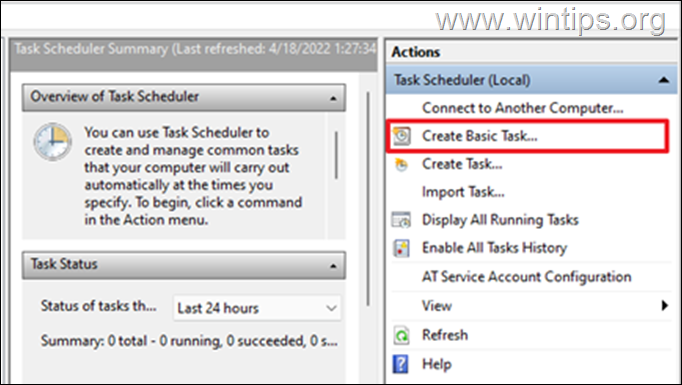
4. İçinde İsim alanına, yazın Kapatma, ardından tıklayın Sıradaki.
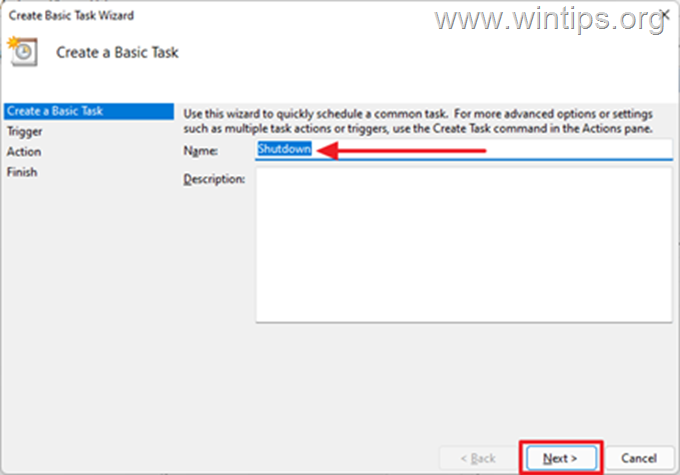
5. Görevin başlamasını istediğiniz dönemi seçin. Bu Günlük, Haftalık, Aylık veya Tek seferlik olabilir, ardından Sıradaki.
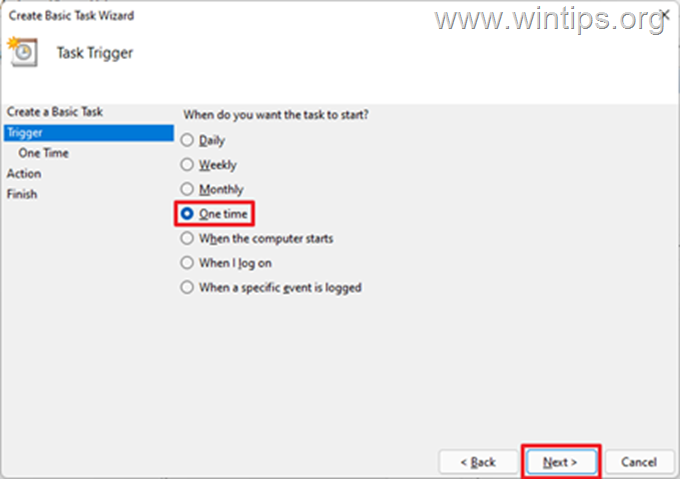
6. Sonraki sayfada, Windows'un bilgisayarı otomatik olarak kapatmasını istediğiniz tarih ve saati planlayın ve Sonraki .
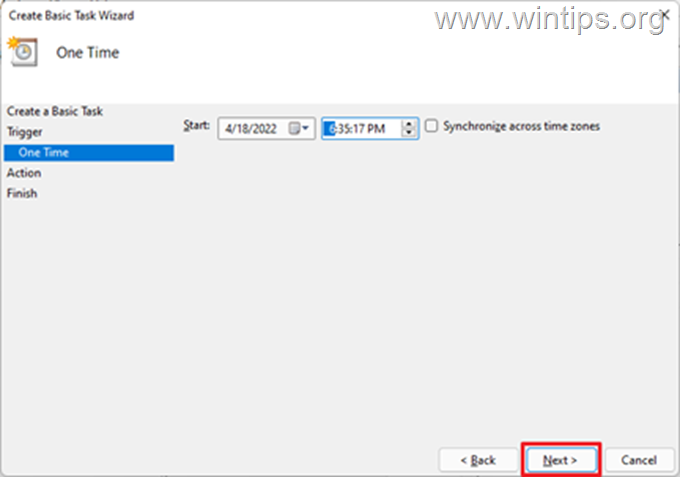
7. Bir sonraki Pencere gerçekleştirmek istediğiniz eylemi soracaktır. Bir program başlatın, ardından tıklayın Sıradaki.
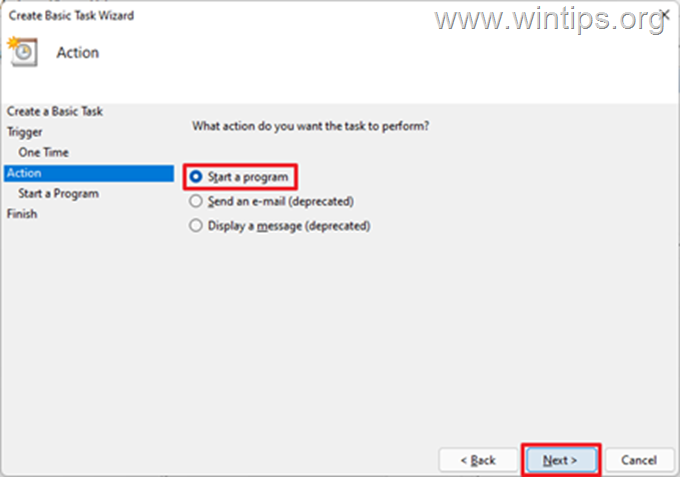
8a. Bir sonraki pencerede Göz at, şuraya gidin C:/Windows/System32 klasörünü seçin, aşağı kaydırın ve shutdown.exe uygulamasına tıklayın ve Açık.
8b. Ek olarak Bağımsız Değişkenler (İsteğe Bağlı) kutusuna şunu yazın -s ve tıklayın Sıradaki.
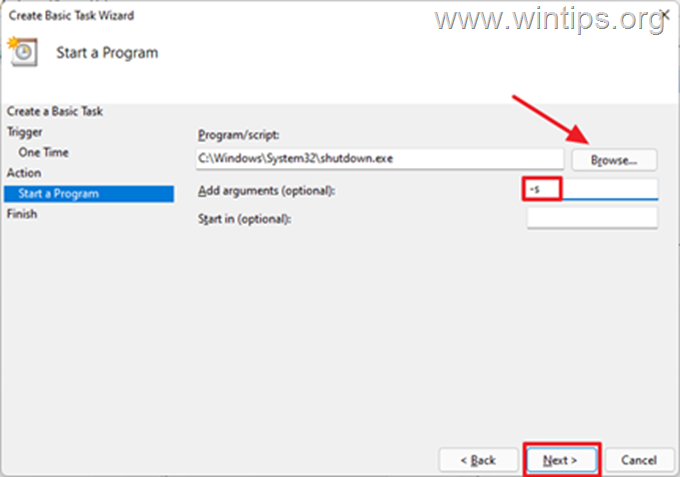
9. Tamamlandıktan sonra Bitir. Artık bilgisayarınızı belirtilen saatte otomatik olarak kapanacak şekilde başarıyla programladınız.
Not: Otomatik kapanmayı iptal etmek istiyorsanız, tekrar Görev Zamanlayıcı , seçiniz Görev Zamanlayıcı Kütüphanesi solda ve sağ bölmede , bulun ve sağ tıklayın ve Kapatma görev ve seçim Devre dışı bırak veya Silme .
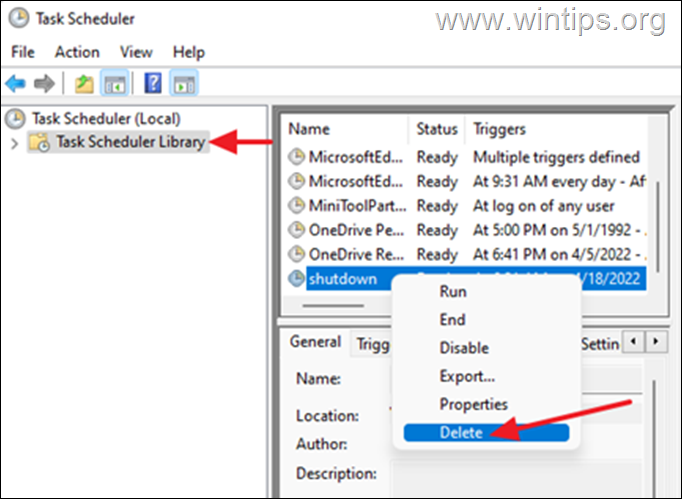
İşte bu kadar! Bu rehberin size yardımcı olup olmadığını, deneyiminizle ilgili yorumunuzu bırakarak bana bildirin. Lütfen başkalarına yardımcı olmak için bu rehberi beğenin ve paylaşın.

Andy Davis
Windows hakkında bir sistem yöneticisinin günlüğü





